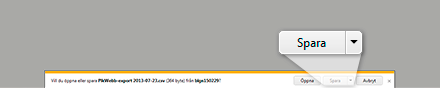Exportera data för en plankorsning
Beskrivning av hur du exporterar data från Plk-webb om en plankorsning.
Du kan exportera data för en plankorsning till Excel, till Google Earth och till GPS. Alla sökta plankorsningar kommer att exporteras.
Exportera till Excel
Klicka på länken "Exportera till Excel".
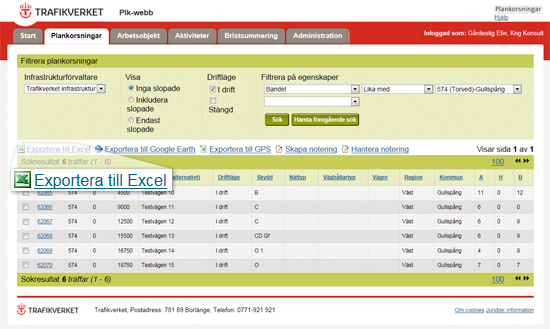
Välj vilka fält du vill ha med.
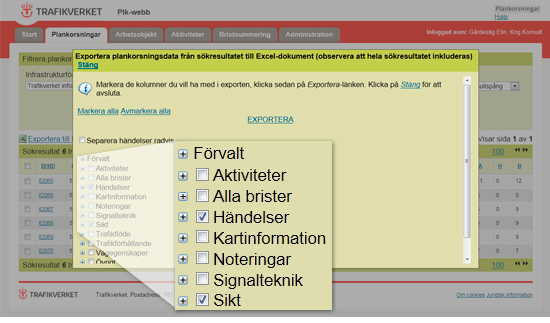
Alla händelser för en viss plankorsning kommer att visas i en och samma cell. Om du istället vill att varje händelse ska få en egen rad markerar du ”Separera händelser radvis”. Samma plankorsning kommer då att visas på flera rader, lika många som antalet händelser. En plankorsning utan händelser visas på en rad.

När du gjort dina val klickar du på "Exportera".

Välj om du vill öppna eller spara filen.

Exportera till Google Earth
För att kunna exportera till Google Earth måste du ha det installerat på din dator.
Du beställer Google Earth i BerIT. Du hittar den under "Kartprogram".
Gå in på PLK-webb och sök upp den eller de plankorsningar du är intresserad av. Klicka sedan på "Exportera till Google Earth"
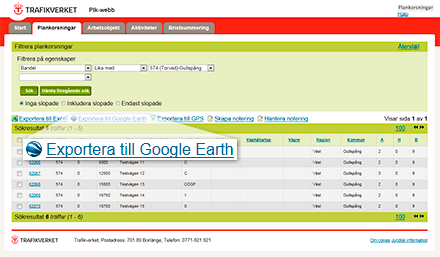
Välj vilka data du vill ta med och klicka på "Exportera till Google Earth".
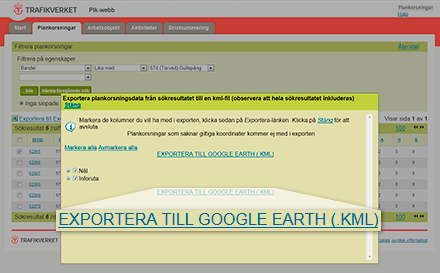
Välj att öppna filen.

Nu startar Google Earth och programmet söker upp den aktuella plankorsningen och visar den som en nål i kartan med tillhörande information.
Alla plankorsningar som finns i listan kommer med som varsin nål.
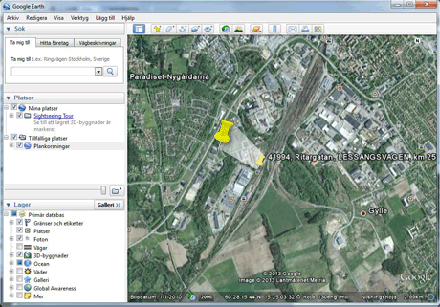
Exportera till GPS
Klicka på "Exportera till GPS".
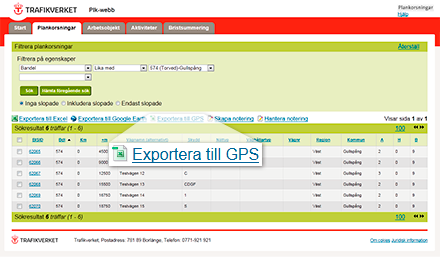
I popup-rutan: Klicka på "Exportera till GPS".
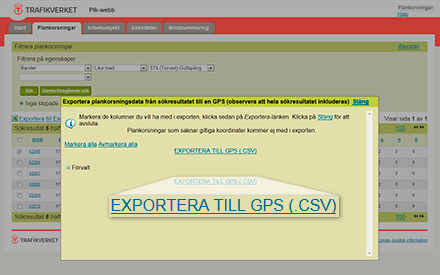
GPS-koordinater exporteras nu till en Excelfil.
Välj var du vill spara den.